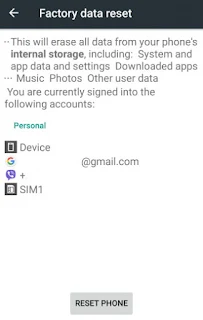عادة ما يظهر خطأ لايوجد بطاقة sim عندما لا يتم إدخال بطاقة sim بشكل صحيح. هذا هو السبب الأكثر شيوعا للخطأ ولكنه ليس السبب الوحيد لـ مشكلة عدم التعرف على الشريحة. قد يكون هناك مشاكل في نظام هاتف الاندرويد الخاص بك أيضا. وغالباً ما تظهر هذه المشكلة في جهاز سامسونج مثل "لا توجد بطاقة sim سامسونج s4" هناك فرصة أن يتم إدخال بطاقة sim بشكل صحيح ولكن جهازك لا يقرأ شريحة الاتصال بسبب تلف في السوفتوير الخاص بالنظام. قد يظهر لك خطأ لم يتم اكتشاف بطاقة sim أيضا. لذلك سنقوم اليوم بشرح حل مشكلة لا توجد بطاقة sim بحيث يمكنك استخدام الهاتف كالمعتاد.
حل مشكلة لا توجد بطاقة sim
الحل 1: إعادة تشغيل الجهاز
دعونا نبدأ بأسرع وأسهل طريقة لحل المشكلة. عندما يتم إعادة تشغيل الجوال الخاص بك، فإنه يضمن لك حل الاخطاء الطفيفة التي قد تحدث. اذن قم بإعادة تشغيل الجهاز وتركه يتصل بالشبكة مرة أخرى وتحقق ما إذا كان جهاز الاندرويد الخاص بك يقرأ شريحة الاتصال. إذا تم حل مشكلتك فليس هناك داعي للاستمرار في قراءة الحلول التالية ما لم يكن إعادة تشغيل الجهاز كان إصلاح مؤقت وعادت المشكلة على جهازك.
الحل2: تحقق من درج السيم كارد
قم بإيقاف تشغيل الجهاز وإزالة بطاقة sim من جهاز الأندرويد. قد يكون هناك غبار متراكم على الهاتف الخاص بك مما ادى الى حصول مشكلة في اتصال sim مع الدائرة الداخلية للجهاز الخاص بك. قم بتنظيف الغبار من درج sim ومسح بطاقة سيم برفق دون الإضرار بأي من أجزائها. قم بإعادة سيم إلى الدرج وتشغيل الجهاز. تحقق مما إذا كان يعمل الآن.
إذا استمرت المشكلة، فجرب استخدام بطاقة sim مختلفة على جهازك او إذا كان لديك هاتف ذكي آخر قم بتركيب الـ sim الخاص بك في هذا الجهاز وتحقق مما اذا كانت الشريحة تعمل على الجهاز الثاني. عند القيام بذلك، سوف تكون قادرا على تأكيد ما إذا كانت بطاقة sim هي السبب المشكلة او الجهاز. إذا كانت بطاقات sim الأخرى تعمل بشكل جيد على جهازك فإن بطاقة sim الخاصة بك هي سبب المشكلة.
في هذه الحالة، يجب أن تأخذ بطاقة sim إلى شركة الاتصالات.
الحل 3: التبديل الى وضع الطائرة
بمجرد أن تعرف أن بطاقة sim ليست هي المشكلة، حاول التبديل الى وضع الطيران على جهازك. قد حلت مشكلة عدم عمل الشريحة لدى الكثير من المستخدمين عن طريق التبديل الى وضع الطيران.
كيفية التحويل الى وضع الطيران:
- اسحب باصبعك من الاعلى لاظهار الإشعارات على جهازك
- ابحث عن وضع الطائرة (وضع الطيران Airplane Mode) عن طريق التمرير إلى اليسار أو اليمين من خلال الرموز.
- انقر على وضع الطائرة لتشغيله
- انقر على تمكين على رسالة التحذير التي تراها على الشاشة.
- انتظر لمدة 30 ثانية واضغط على وضع الطائرة مرة أخرى لإيقاف تشغيله
- بمجرد إيقاف وضع الطائرة، سيحاول الجهاز مرة أخرى البحث عن الشبكة. إذا كان قادرا على البحث عن الشبكات فهذا يعني انه تم حل مشكلتك.
الحل 4: تعيين وضع الشبكة إلى تلقائي
في بعض الأحيان، قد يتم تعيين وضع الشبكة عن طريق الخطأ إلى النوع غير الصحيح الذي يمكن أن يخلق مشكلة للمستخدمين. عندما يكون لديك نوع شبكة غير صحيح حدد، قد لا يكون الجهاز قادرا على اختيار الشبكة المناسبة وقد ينتهي بك الأمر الى ان الجوال لا يقرأ الشريحة. لحل هذه المشكلة، اتبع الخطوات التالية:
- توجه إلى قائمة الإعدادات Settings
- ابحث عن "المزيد من الشبكات more networks" التي ستكون تحت قسم اتصالات Connections. وانقر عليه.
- بعد ذلك، انقر على شبكات الجوال Mobile Networks
- انقر على "وضع الشبكة Network Mode"
- سوف تحصل على قائمة منبثقة تحتوي على خيارات مختلفة. تأكد من تحديد الخيار الأول الذي يقول LTE/WCDMA/GSM (الاتصال التلقائي).
سيؤدي تحديد هذا إلى التأكد من إمكانية اتصال جهازك بالشبكة المتوفرة تلقائيا. إذا تم تحديد الخيار الخاطئ، فقد يكون قد أدى إلى حدوث خطأ مما يؤدي الى ان الهاتف لا يقرأ الشريحة.
الحل 5: اختيار مزود الشبكة الصحيح
إذا كان مزود الشبكة المحدد على الجهاز الخاص بك ليس هو نفسه مزود الخدمة (شركة الاتصال)، قد ينتهي بك الأمر الى رؤية خطأ لم يتم التعرف على بطاقة sim. لحل هذه المشكلة، اتبع الخطوات التالية:
- انتقل إلى قائمة الإعدادات في جهازك
- اضغط على المزيد من الشبكات ثم انتقل إلى شبكات الجوال
- هنا، يجب النقر على مشغلي الشبكات
- انقر على الخيار الذي يقول "شبكات البحث"
سيبدأ جهازك بالبحث عن الشبكات المتاحة. وبمجرد الانتهاء من البحث سترى قائمة من الشبكات على الشاشة. تأكد من تحديد مزود الخدمة الذي لديك حاليا.
يمكنك استخدام هذه الطرق لحل أي خطأ سيم على جميع أجهزة أندرويد بما في ذلك LG وHTC وسامسونج Samsung وسوني Sony الخ.
الحل 6: استخدام رمز USSD Code
يمكنك حل هذا الخطأ باستخدام رمز USSD. فقط قم بفتح لوحة الاتصال على الهاتف الخاص بك ثم اكتب رمز USSD. بعد كتابة الكود، سيفتح شاشة جديدة تسمى "TEST". الآن اتبع هذه الخطوات البسيطة لإصلاح الخطأ على جهاز الاندرويد الخاص بك.
- فتح لوحة الاتصال على الجوال الخاص بك
- الآن اكتب كود USSD
- * # * # 4636 # * # *
- الآن اضغط على "Phone Information"
- انتقل الى الأسفل وانقر على زر "TURN OFF RADIO" (سيتم تعطيل جميع شراح الاتصال sim النشطة على جهازك.انتظر لمدة 30 ثانية)
- بعد 30 ثانية، اضغط على زر "TURN ON RADIO" الآن اضغط على زر الرئيسية (الهوم) وإعادة تشغيل الجهاز
الحل 7: إعادة تعيين الجهاز الخاص بك إلى إعدادات المصنع
هذا هو الحل الاخير في الشرح، إعادة تعيين الجهاز الخاص بك إلى إعدادات المصنع تساعد على حل معظم المشاكل على جهازك. سوف تفقد جميع أشكال البيانات، وسوف أيضا حذف جميع تطبيقات الطرف الثالث على جهازك. لذلك يفضل أن تقوم بعمل نسخة احتياطية من جميع البيانات الموجودة على جهازك قبل المضي قدما في إعادة تعيين الجهاز الخاص بك إلى إعدادات المصنع.
- توجه إلى قائمة الإعدادات في جهازك
- ابحث عن النسخ الاحتياطي والاستعادة والنقر عليها
- تذكر النقر على النسخ الاحتياطي لضمان الاحتفاظ بنسخة احتياطية من جميع إعدادات التطبيق قبل إعادة تعيين جهازك.
- بعد ذلك، انقر فوق إعادة تعيين الهاتف.
هذه هي جميع طرق حل مشكلة لاتوجد بطاقة sim نتمنى ان تكون المشكلة قد حلت لديك في كانت لديك طريقة أخرى نجحت معك يرجى نشرها عن طريق التعليقات في الاسفل لمساعدة الاخرين في حل المشكلة